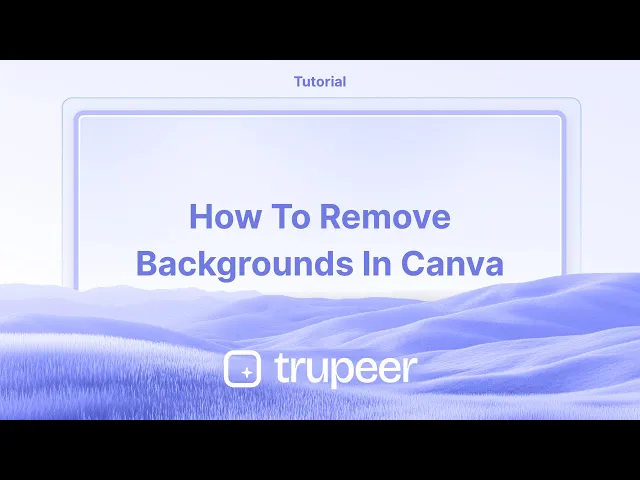
Tutorials
So Entfernen Sie Hintergründe In Canva – Einfache Bearbeitungsanleitung
Erfahren Sie, wie Sie Hintergründe von Bildern in Canva mit dem Hintergrundentferner-Tool entfernen können. Perfekt, um in nur wenigen Klicks saubere, professionell aussehende Designs zu erstellen.
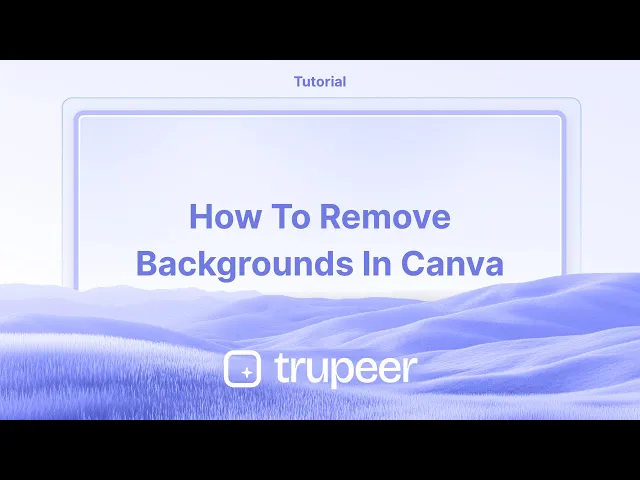
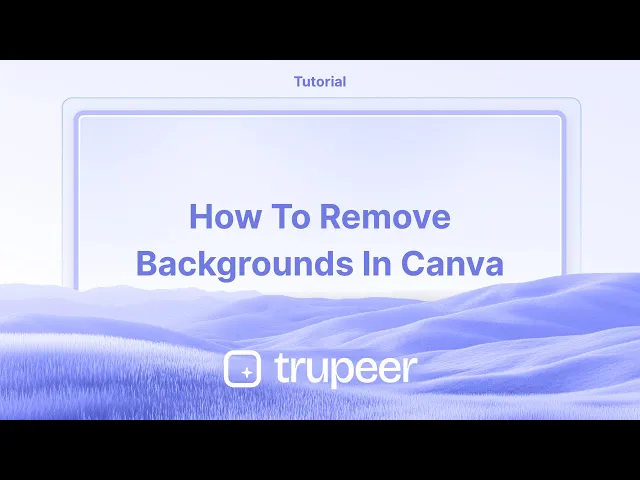
Dieser Leitfaden bietet einen einfachen Prozess zum Entfernen des Hintergrunds von Bildern mit Canva, mit dem Sie einen Steheffekt erstellen können.
Wenn Sie den Hintergrund eines Bildes in Canva entfernen möchten, ist der einfachste Weg, das BG-Entferner-Tool zu verwenden, das im Abschnitt Bild bearbeiten zu finden ist. Es entfernt automatisch den Hintergrund und hinterlässt Ihnen ein sauberes, transparentes Bild.
So geht's:
1. Laden Sie Ihr Bild hoch:
Zuerst laden Sie das Bild hoch, das Sie bearbeiten möchten, zu Ihrem Canva-Design.
2. Wählen Sie das Bild aus und bearbeiten Sie es:
Klicken Sie auf das Bild, um es auszuwählen, und klicken Sie dann in der oberen Symbolleiste auf Bild bearbeiten.
3. Verwenden Sie den BG-Entferner:
Scrollen Sie zum Abschnitt Werkzeuge und klicken Sie auf BG-Entferner. Canva entfernt automatisch den Hintergrund für Sie.
4. Feinabstimmung (optional):
Benötigen Sie mehr Kontrolle? Sie können die Radier- und Wiederherstellungsbürsten verwenden, um alle Stellen zu reinigen, die übersehen oder zu stark entfernt wurden. Klicken Sie einfach auf Konfigurieren, um darauf zuzugreifen.
5. Änderungen anwenden:
Sobald Sie mit dem Aussehen zufrieden sind, klicken Sie auf Anwenden, um Ihre Bearbeitungen zu speichern.
Schritt-für-Schritt-Anleitung: So entfernen Sie Hintergründe in Canva
Schritt 1
Beginnen Sie, indem Sie zum Upload-Bereich in Canva navigieren. Klicken Sie auf die 'Uploads'-Option.

Schritt 2
Klicken Sie darauf und wählen Sie das Bild aus, von dem Sie den Hintergrund entfernen möchten.

Schritt 3
Nach dem Hochladen klicken Sie auf das Bild, um es zu markieren.

Schritt 4
Gehen Sie zu den Bearbeitungsoptionen und klicken Sie auf die 'Bearbeiten'-Option.

Schritt 5
Finden Sie das BG-Entferner-Tool und klicken Sie darauf.

Schritt 6
Der Hintergrund Ihres Bildes wird automatisch entfernt.

Schritt 7
Sobald Sie mit den Änderungen zufrieden sind, klicken Sie auf die 'Teilen'-Schaltfläche, um Ihre fertige Arbeit zu verteilen.

Profi-Tipps zum Entfernen von Hintergründen in Canva für beeindruckende Grafiken
Verwenden Sie das Hintergrundentferner-Tool von Canva Pro für einen schnellen und präzisen Ausschnitt Ihres Motivs
Passen Sie die Pinselgröße im Hintergrundentferner-Tool an, um Kanten zu verfeinern und unerwünschte Bereiche manuell zu entfernen
Experimentieren Sie mit verschiedenen Hintergrundfarben oder transparenten Hintergründen, um Ihr Design hervorzuheben
Häufige Fallstricke und wie Sie sie beim Entfernen von Hintergründen in Canva vermeiden können
Das Verwenden von Bildern niedriger Qualität kann zu rauen Kanten nach der Hintergrundentfernung führen, laden Sie immer hochauflösende Bilder hoch
Wenn Sie den Ausschnitt nicht manuell verfeinern, können unerwünschte Artefakte zurückbleiben, verwenden Sie die Radier- und Wiederherstellungsbürste für ein saubereres Ergebnis
Das Vergessen, das Bild mit transparentem Hintergrund herunterzuladen, kann zu unerwünschten weißen Flächen führen, wählen Sie immer PNG mit Transparenz aus
Häufige FAQs zum Entfernen von Hintergründen in Canva für beeindruckende Grafiken
Ist das Hintergrundentferner-Tool in der kostenlosen Version von Canva verfügbar?
Nein, das Hintergrundentferner-Tool ist nur für Canva Pro-Nutzer verfügbarKann ich die Hintergrundentfernung in Canva manuell verfeinern?
Ja, Sie können die Radier- und Wiederherstellungsbürsten verwenden, um den Ausschnitt nach der Verwendung des Hintergrundentferner-Tools zu verfeinernWelches Dateiformat sollte ich verwenden, um ein Bild mit transparentem Hintergrund zu speichern?
Laden Sie Ihr Bild als PNG herunter und aktivieren Sie die Option Transparent Background, bevor Sie speichernWarum funktioniert mein Hintergrundentferner nicht in Canva?
Stellen Sie sicher, dass Sie ein aktives Canva Pro-Abonnement haben und überprüfen Sie Ihre Internetverbindung, da das Tool eine Online-Verarbeitung erfordertWie kann ich den Bildschirm auf einem Mac aufnehmen?
Um den Bildschirm auf einem Mac aufzunehmen, können Sie Trupeer AI verwenden. Es ermöglicht Ihnen, den gesamten Bildschirm aufzunehmen und bietet KI-Funktionen wie das Hinzufügen von KI-Avataren, das Hinzufügen von Sprachübertragungen sowie Zoom-in und Zoom-out im Video. Mit der AI-Videoübersetzungsfunktion von Trupeer können Sie das Video in über 30 Sprachen übersetzen.Wie füge ich einen KI-Avatar zur Bildschirmaufnahme hinzu?
Um einen KI-Avatar zu einer Bildschirmaufnahme hinzuzufügen, müssen Sie ein AI-Screen-Recording-Tool verwenden. Trupeer AI ist ein AI-Screen-Recording-Tool, das Ihnen hilft, Videos mit mehreren Avataren zu erstellen und auch hilft, Ihren eigenen Avatar für das Video zu erstellen.Wie nehme ich den Bildschirm unter Windows auf?
Um den Bildschirm unter Windows aufzunehmen, können Sie die integrierte Spielleiste (Windows + G) oder ein fortgeschrittenes AI-Tool wie Trupeer AI verwenden, um erweiterte Funktionen wie KI-Avatare, Sprachübertragung, Übersetzung usw. zu nutzen.Wie füge ich Sprachübertragungen zu Videos hinzu?
Um Sprachübertragungen zu Videos hinzuzufügen, laden Sie die Trupeer AI Chrome-Erweiterung herunter. Nachdem Sie sich angemeldet haben, laden Sie Ihr Video mit Stimme hoch, wählen Sie die gewünschte Sprachübertragung von Trupeer aus und exportieren Sie Ihr bearbeitetes Video.Wie kann ich beim Screen Recording hineinzoomen?
Um beim Screen Recording hineinzoomen, verwenden Sie die Zoom-Effekte in Trupeer AI, die es Ihnen ermöglichen, zu bestimmten Zeitpunkten hinein- und herauszuzoomen und die visuelle Wirkung Ihres Videoinhalts zu verbessern.
Dieser Leitfaden bietet einen einfachen Prozess zum Entfernen des Hintergrunds von Bildern mit Canva, mit dem Sie einen Steheffekt erstellen können.
Wenn Sie den Hintergrund eines Bildes in Canva entfernen möchten, ist der einfachste Weg, das BG-Entferner-Tool zu verwenden, das im Abschnitt Bild bearbeiten zu finden ist. Es entfernt automatisch den Hintergrund und hinterlässt Ihnen ein sauberes, transparentes Bild.
So geht's:
1. Laden Sie Ihr Bild hoch:
Zuerst laden Sie das Bild hoch, das Sie bearbeiten möchten, zu Ihrem Canva-Design.
2. Wählen Sie das Bild aus und bearbeiten Sie es:
Klicken Sie auf das Bild, um es auszuwählen, und klicken Sie dann in der oberen Symbolleiste auf Bild bearbeiten.
3. Verwenden Sie den BG-Entferner:
Scrollen Sie zum Abschnitt Werkzeuge und klicken Sie auf BG-Entferner. Canva entfernt automatisch den Hintergrund für Sie.
4. Feinabstimmung (optional):
Benötigen Sie mehr Kontrolle? Sie können die Radier- und Wiederherstellungsbürsten verwenden, um alle Stellen zu reinigen, die übersehen oder zu stark entfernt wurden. Klicken Sie einfach auf Konfigurieren, um darauf zuzugreifen.
5. Änderungen anwenden:
Sobald Sie mit dem Aussehen zufrieden sind, klicken Sie auf Anwenden, um Ihre Bearbeitungen zu speichern.
Schritt-für-Schritt-Anleitung: So entfernen Sie Hintergründe in Canva
Schritt 1
Beginnen Sie, indem Sie zum Upload-Bereich in Canva navigieren. Klicken Sie auf die 'Uploads'-Option.

Schritt 2
Klicken Sie darauf und wählen Sie das Bild aus, von dem Sie den Hintergrund entfernen möchten.

Schritt 3
Nach dem Hochladen klicken Sie auf das Bild, um es zu markieren.

Schritt 4
Gehen Sie zu den Bearbeitungsoptionen und klicken Sie auf die 'Bearbeiten'-Option.

Schritt 5
Finden Sie das BG-Entferner-Tool und klicken Sie darauf.

Schritt 6
Der Hintergrund Ihres Bildes wird automatisch entfernt.

Schritt 7
Sobald Sie mit den Änderungen zufrieden sind, klicken Sie auf die 'Teilen'-Schaltfläche, um Ihre fertige Arbeit zu verteilen.

Profi-Tipps zum Entfernen von Hintergründen in Canva für beeindruckende Grafiken
Verwenden Sie das Hintergrundentferner-Tool von Canva Pro für einen schnellen und präzisen Ausschnitt Ihres Motivs
Passen Sie die Pinselgröße im Hintergrundentferner-Tool an, um Kanten zu verfeinern und unerwünschte Bereiche manuell zu entfernen
Experimentieren Sie mit verschiedenen Hintergrundfarben oder transparenten Hintergründen, um Ihr Design hervorzuheben
Häufige Fallstricke und wie Sie sie beim Entfernen von Hintergründen in Canva vermeiden können
Das Verwenden von Bildern niedriger Qualität kann zu rauen Kanten nach der Hintergrundentfernung führen, laden Sie immer hochauflösende Bilder hoch
Wenn Sie den Ausschnitt nicht manuell verfeinern, können unerwünschte Artefakte zurückbleiben, verwenden Sie die Radier- und Wiederherstellungsbürste für ein saubereres Ergebnis
Das Vergessen, das Bild mit transparentem Hintergrund herunterzuladen, kann zu unerwünschten weißen Flächen führen, wählen Sie immer PNG mit Transparenz aus
Häufige FAQs zum Entfernen von Hintergründen in Canva für beeindruckende Grafiken
Ist das Hintergrundentferner-Tool in der kostenlosen Version von Canva verfügbar?
Nein, das Hintergrundentferner-Tool ist nur für Canva Pro-Nutzer verfügbarKann ich die Hintergrundentfernung in Canva manuell verfeinern?
Ja, Sie können die Radier- und Wiederherstellungsbürsten verwenden, um den Ausschnitt nach der Verwendung des Hintergrundentferner-Tools zu verfeinernWelches Dateiformat sollte ich verwenden, um ein Bild mit transparentem Hintergrund zu speichern?
Laden Sie Ihr Bild als PNG herunter und aktivieren Sie die Option Transparent Background, bevor Sie speichernWarum funktioniert mein Hintergrundentferner nicht in Canva?
Stellen Sie sicher, dass Sie ein aktives Canva Pro-Abonnement haben und überprüfen Sie Ihre Internetverbindung, da das Tool eine Online-Verarbeitung erfordertWie kann ich den Bildschirm auf einem Mac aufnehmen?
Um den Bildschirm auf einem Mac aufzunehmen, können Sie Trupeer AI verwenden. Es ermöglicht Ihnen, den gesamten Bildschirm aufzunehmen und bietet KI-Funktionen wie das Hinzufügen von KI-Avataren, das Hinzufügen von Sprachübertragungen sowie Zoom-in und Zoom-out im Video. Mit der AI-Videoübersetzungsfunktion von Trupeer können Sie das Video in über 30 Sprachen übersetzen.Wie füge ich einen KI-Avatar zur Bildschirmaufnahme hinzu?
Um einen KI-Avatar zu einer Bildschirmaufnahme hinzuzufügen, müssen Sie ein AI-Screen-Recording-Tool verwenden. Trupeer AI ist ein AI-Screen-Recording-Tool, das Ihnen hilft, Videos mit mehreren Avataren zu erstellen und auch hilft, Ihren eigenen Avatar für das Video zu erstellen.Wie nehme ich den Bildschirm unter Windows auf?
Um den Bildschirm unter Windows aufzunehmen, können Sie die integrierte Spielleiste (Windows + G) oder ein fortgeschrittenes AI-Tool wie Trupeer AI verwenden, um erweiterte Funktionen wie KI-Avatare, Sprachübertragung, Übersetzung usw. zu nutzen.Wie füge ich Sprachübertragungen zu Videos hinzu?
Um Sprachübertragungen zu Videos hinzuzufügen, laden Sie die Trupeer AI Chrome-Erweiterung herunter. Nachdem Sie sich angemeldet haben, laden Sie Ihr Video mit Stimme hoch, wählen Sie die gewünschte Sprachübertragung von Trupeer aus und exportieren Sie Ihr bearbeitetes Video.Wie kann ich beim Screen Recording hineinzoomen?
Um beim Screen Recording hineinzoomen, verwenden Sie die Zoom-Effekte in Trupeer AI, die es Ihnen ermöglichen, zu bestimmten Zeitpunkten hinein- und herauszuzoomen und die visuelle Wirkung Ihres Videoinhalts zu verbessern.
Start creating videos with our AI Video + Doc generator for free
Start creating videos with our AI Video + Doc generator for free
Start creating videos with our AI Video + Doc generator for free
Beginnen Sie mit der Erstellung von Videos mit unserem KI-Video- und Dokumentengenerator.

Sofortige KI-Produktvideos und -dokumente aus groben Bildschirmaufnahmen
Experience the new & faster way of creating product videos.
Instant AI Product Videos and Docs from Rough Screen Recordings.
Experience the new & faster way of creating product videos.
Instant AI Product Videos and Docs from Rough Screen Recordings.
Experience the new & faster way of creating product videos.
Instant AI Product Videos and Docs from Rough Screen Recordings.
Erstellen Sie Killer-Demos & -Dokumentationen in 2 Minuten
Erstellen Sie Killer-Demos & -Dokumentationen in 2 Minuten


